Снимките на живо наистина са перфектно включване в по-новите iPhone. Те ви позволяват да обедините видео и GIF изображения, за да създадете нещо по-вълнуващо от неподвижна картина. Този последен пробив във фотографията прави повече от замразяване на момент във времето. Той вдъхва енергия на вашите снимки. Най-вълнуващото е, че можете да ги публикувате във вашите акаунти в социалните медии като FB и Instagram. Нека да разгледаме начините за публикуване на снимка на живо в Instagram и Facebook от iPhone.
- Възможно ли е да публикувате снимка на живо в Instagram от iPhone?
- Как да публикувате снимка на живо в Instagram като качване на видео на iPhone
- Как да публикувате снимка на живо в Instagram Story от iPhone
- Как да публикувате снимка на живо във Facebook от iPhone
Възможно ли е да публикувате снимка на живо в Instagram от iPhone?
Да, можете да качвате снимки на живо, заснети от вашия iPhone, в Instagram. Но за това ще трябва да конвертирате направената снимка на живо във видео и след това да я споделите във вашата емисия в Instagram.
Забележка: Правенето на снимки на живо е достъпно само на iPhone 6S или по-нова версия.
Ето нашата публикация в блога, която ще ви помогне да конвертирате снимка на живо във видео.
Сега заснетата снимка на живо може също да бъде преобразувана в Loop, Bounce или Long Exposure според вашите изисквания.
- Loop: Това ще превърне изстрела на живо във видеоклип. Или щракнете върху нова снимка или потърсете в раздела За вас, за да видите изображения, които ще направят фантастични цикли.
- Bounce: Можете да възпроизвеждате своя Live Picture суинг напред-назад. Гледайте Live Shot, когато се е случило, и той веднага протича обратно.
- Дълга експозиция: Той ще записва време и елементи на движение и ще създаде зашеметяващ ефект, който е бил възможен само с DSLR камера.

Как да публикувате снимка на живо в Instagram като качване на видео на iPhone
- Отворете камерата на вашия iPhone.
- Докоснете бутона Live Photos в горния десен ъгъл на екрана.
- Сега докоснете малкото изображение за предварителен преглед в долния ляв ъгъл.
- Ще видите заснетото изображение. Сега докоснете иконата за споделяне и изберете Запазване като видео .
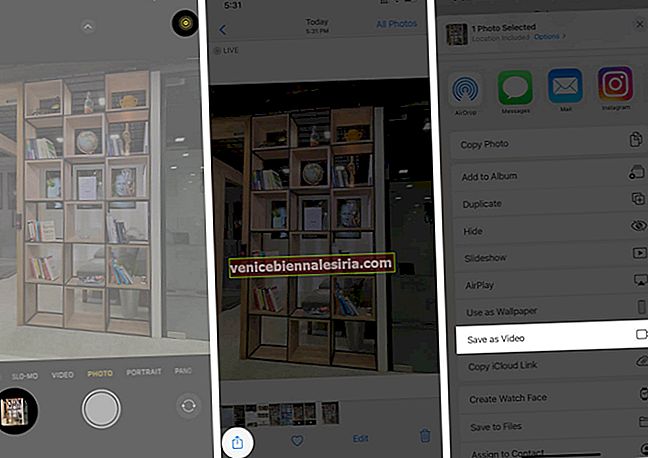
Кликналото ви изображение ще бъде запазено като видеоклип.
Сега, за да качите преобразуваното видео в Instagram. Следвайте стъпките, споменати по-долу:
- Стартирайте приложението Instagram на вашето устройство.
- Докоснете иконата „ +“ в долната част на екрана.
- От отворения изглед на галерия изберете видеоклипа за 2 секунди.
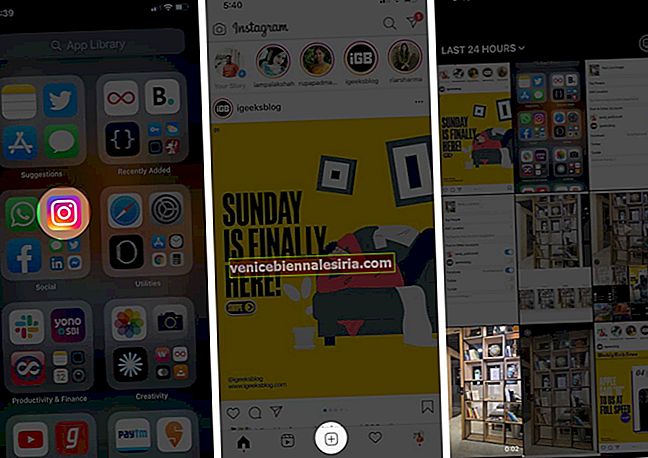
- Натиснете Напред . Сега можете да добавите филтър или да редактирате яркостта, контраста или структурата на видеоклипа си.
- Отново натиснете Напред и напишете надпис, ако искате, или можете директно да натиснете Споделяне след добавяне на местоположение или маркирани хора.
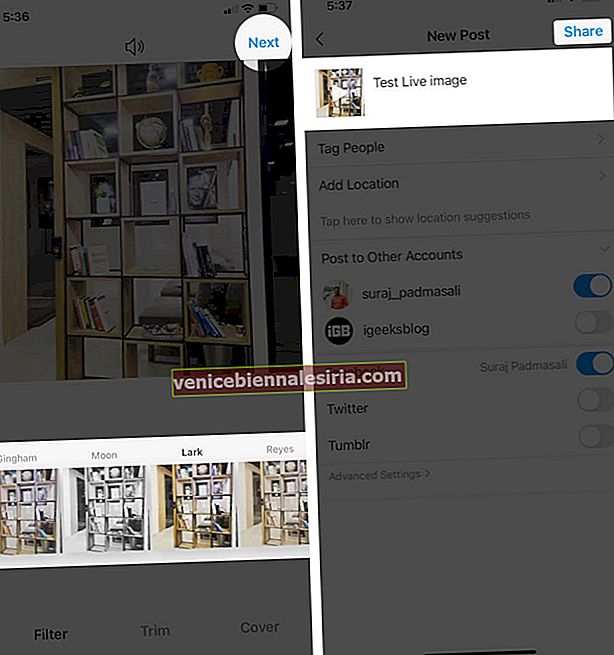
Сега, ако вече сте синхронизирали и двете приложения, опция за директно споделяне на публикацията с приложението Facebook ще бъде видима при споделяне на видеоклипа на публикацията в Instagram. Можете да включите превключвателя, за да споделите същото с FB.

Как да публикувате снимка на живо в Instagram Story от iPhone
Можете да следвате стъпките, споменати по-горе, за да направите снимка на живо.
- Отворете приложението Instagram .
- Докоснете иконата Камера в горния ляв ъгъл.
- Сега, в долния ляв ъгъл, докоснете малкото изображение за предварителен преглед.
- Ще се отворят наскоро заснетите изображения, сега изберете снимката на живо, заснета на вашия iPhone.
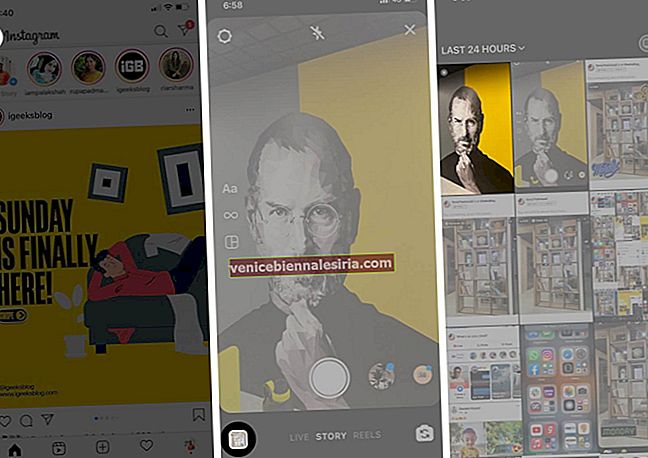
- Сега, продължително натискане на изображението. Той ще се преобразува в режим Бумеранг .
- Сега, преди да добавите същото към вашата история. Можете също да добавите стикери към него, като докоснете иконата за стикери .
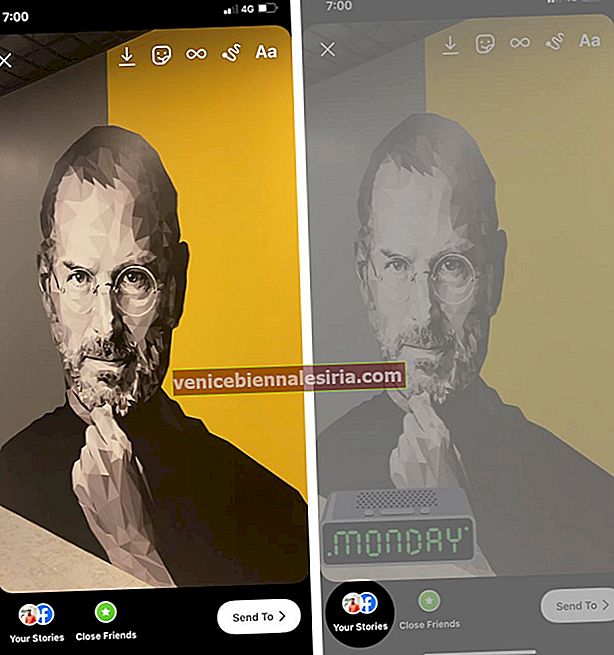
Сега сте готови да го публикувате във вашата история. И ако директно сте синхронизирали своя Facebook с приложението Instagram. Докоснете директно Вашите истории в долния ляв ъгъл, там ще видите икона на Facebook и снимка на профила. Като го докоснете, вашият бумеранг ще бъде споделен и с двете приложения за социални медии.
Как да публикувате снимка на живо във Facebook от iPhone
- Отворете приложението Facebook .
- Във вашия Facebook Home докоснете Photo .
- Приложението ще покаже всичките ви изображения от камерата. Изберете заснетата снимка на живо и натиснете Готово .
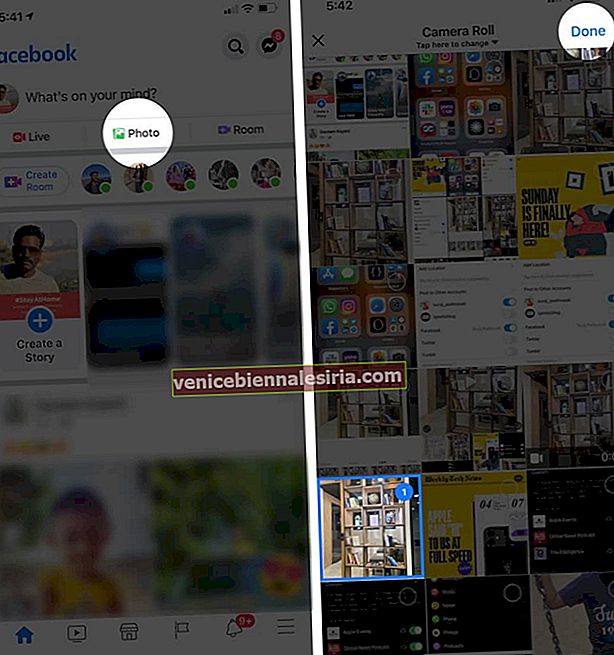
- Сега, за да придадете на заснетото изображение реален 3-измерен ефект. Докоснете Направи 3D в горната лява част на изображението.
Можете също да редактирате изображение, като добавите стикери, изрежете го, добавите текст и четка за рисуване.
След като приключите, натиснете Публикувай .

Обобщаване!
Тези заснемания на живо създават триизмерен изглед на вашето изображение и записват 1,5 секунди преди и след случването на снимката. И така, получавате нещо повече от снимка. Получавате перфектен момент, уловен със звук и движение. И това също, точно по начина, по който правите всичките си редовни улавяния.
Освен това можете да конвертирате и заснети на живо в GIF файлове. Моля, прегледайте нашата статия, за да получите подробен преглед.
Надявам се, че горепосочените методи отговарят най-добре на вашите нужди. Какво мислиш? Как сте използвали снимки на живо на вашето устройство?
Ако се нуждаете от още помощ или имате въпроси, моля, напишете ни коментар в раздела по-долу.
Дотогава продължавайте да изследвате и да останете техни!
Може да искате да прочетете:
- Как да редактирате снимки на живо на iPhone
- Най-добрите приложения за редактиране на снимки за iPhone и iPad
- Най-добрите приложения за прически за iPhone
- Включете Facebook Dark Mode на iPhone
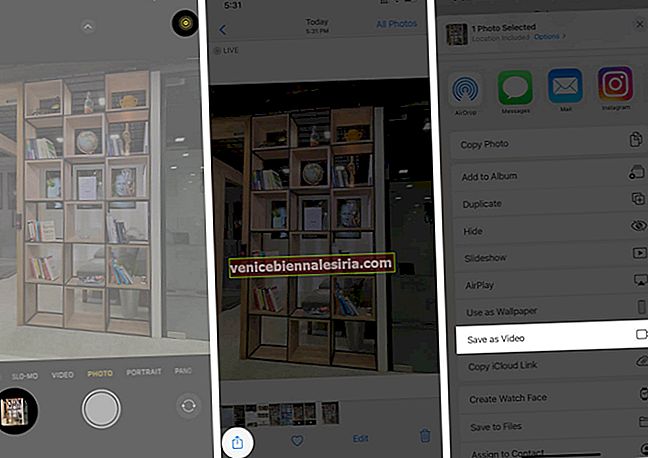
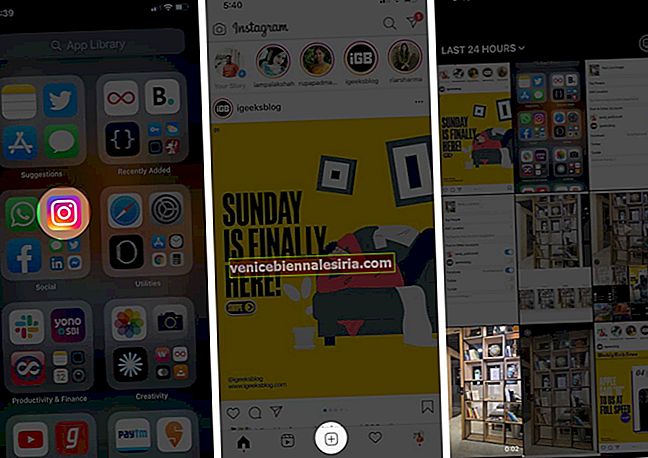
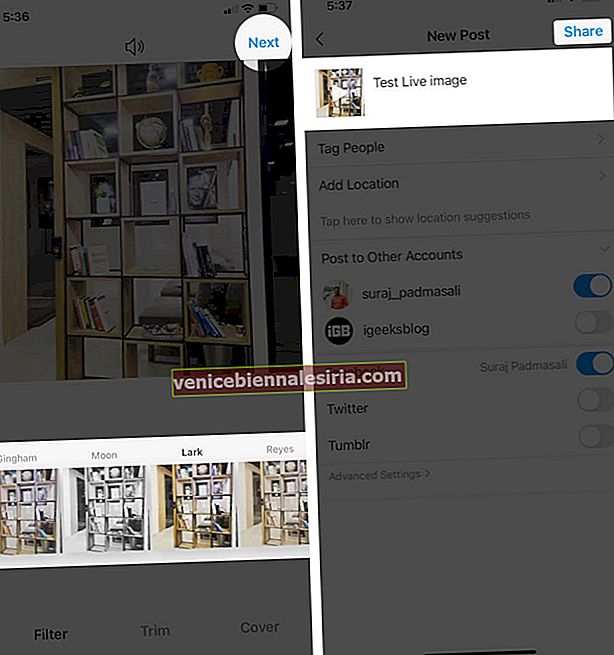
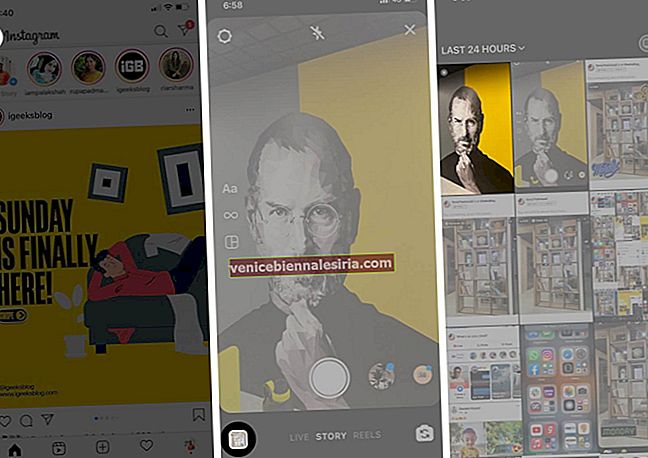
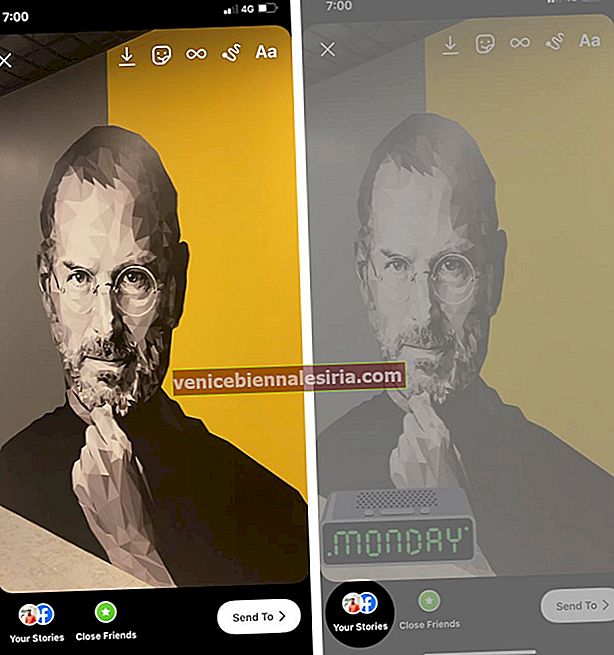
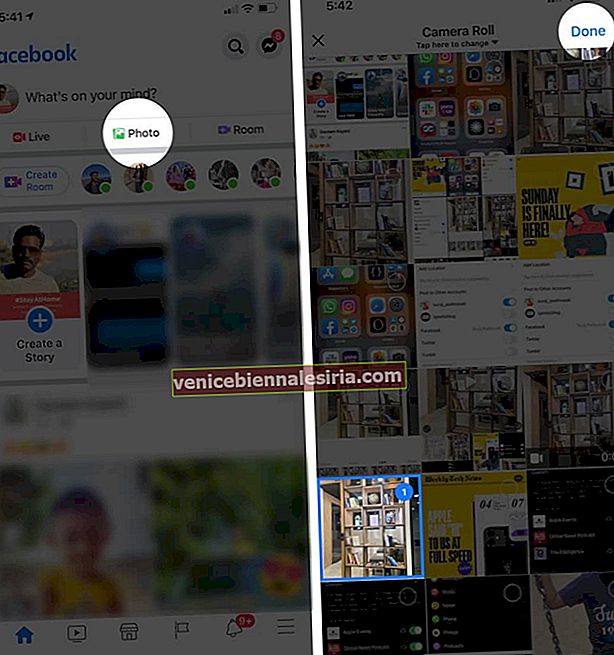




![Най-добри аксесоари за iPad Pro [2018] през 2021 година](https://pic.venicebiennalesiria.com/wp-content/uploads/blog/996/67XJ59H2AZpic.jpg)




